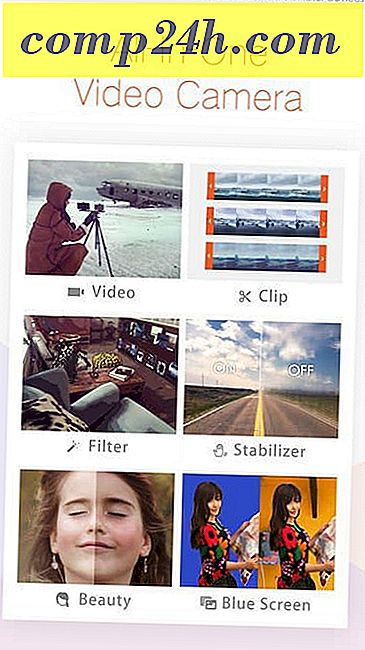Gjør disse tingene før du installerer MacOS High Sierra 10.13

I tillegg til den nye iOS versjonen 11, utgav Apple sin nyeste versjon av sitt stasjonære operativsystem, MacOS High Sierra. High Sierra, versjon 10.13 høres mer ut som en mindre revisjon av den forrige utgivelsen, Sierra 10.12. Datamaskiner som kjører Mac OS 10.7.5, kan oppgradere gratis på støttede enheter. Brukere bør imidlertid være oppmerksom på og utføre de nødvendige trinnene for å forberede sine Mac-maskiner for den nye oppdateringen. Det er fordi High Sierra bruker et helt nytt filsystem kalt APFS.
Vi detaljerte APFS tidligere i år under vår prep for oppgraderingen til iOS 10.3. I motsetning til iOS skjønt, er macOS en mer komplisert skapning; skyldes dels behovet for å støtte tredjepartsprogrammer som ikke er like kuratoriserte og omhyggelig administrerte som de som finnes i appbutikken på iOS.
Skrivebordet er også mer eksponert, med en filbehandler og mer fri rekkevidde for å streife, i motsetning til iOS der det er strenge retningslinjer for app-utviklere og atferd for sluttbrukere. Bortsett fra de forbedrede hoodene, kommer High Sierra med nye funksjoner som gir sin forgjenger mye passform og finish. I denne artikkelen dekker vi noen ting du bør gjøre før du laster ned og installerer High Sierra på din Mac.
Forbered Macen din før du installerer MacOS High Sierra 10.13
Oppdater alle appene dine
Apper må endres for å støtte High Sierras filsystem, spesielt diskverktøy. Men for andre programmer som Microsoft Office og Adobe Creative Cloud, sørg for at du har oppdaterte versjoner installert, slik at du ikke er i en kylling eller eggssituasjonen etter at du har kommet til skrivebordet. Denne Macrumors-tråden har en omfattende liste over kompatible og inkompatible apper. Du vil kanskje lese først før du tar spranget.

Sikkerhetskopier din nåværende installasjon av macOS nå
Det første du bør gjøre er å avgjøre om Mac-en din er kompatibel med High Sierra. Det viser seg at det nye filsystemet har en høy preferanse (ingen ordspill) for SSD-baserte Macer. Macer som iMac med fusjonsdrivere støttes for øyeblikket ikke av APFS og vil i stedet fortsette å bruke HFS +. Apple planlegger å legge til støtte i fremtiden. Her er en liste over støttede Macer:
- MacBook (sen 2009 eller nyere)
- MacBook Pro (midten av 2010 eller nyere)
- MacBook Air (sen 2010 eller nyere)
- Mac mini (midten av 2010 eller nyere)
- iMac (sen 2009 eller nyere)
- Mac Pro (midten av 2010 eller nyere)
Ikke alle funksjoner i High Sierra støttes på eldre Macer, for eksempel krever den nye HEVC video codecen nyere maskinvare, for eksempel 2017 og 2016 MacBook Pro. For mer informasjon om funksjoner støttet av modell, se Apples nettsted.
Hvis Mac-maskinen din kjører MacOS 10.12 (Sierra), 10.11 (El Capitan) eller tidligere, må du sørge for at du utfører en fullstendig sikkerhetskopiering av maskinen. High Sierra vil konvertere filsystemet ditt Mac bruker for øyeblikket kalt HFS + til den nye APFS. Det er ingen enkel måte å gå tilbake fordi tidligere filsystemer ikke blir anerkjent av APFS. Så, du vil ikke kunne gjenopprette en Time Machine-sikkerhetskopiering uten å formatere til det gamle HFS + -filsystemet først.

Opprett en oppstartbar kopi av macOS Sierra 10.12
Hvis du finner ut at High Sierra ikke er til din smak, trenger du en enkel måte å nedgradere. Å ha en oppstartbar kopi av MacOS Sierra på hånden kan hjelpe. Det er flere måter å lage en oppstartbar kopi av macOS, den enkleste er Disk Creator av MacDaddy.io. Alt du trenger er en tom 8 GB-minnepinne eller større og en kopi av macOS-appen du kan laste ned fra App Store.
Start Disk Creator, velg USB-stasjonen der installasjonsfilene dine skal lagres, klikk Velg et MacOS-installasjonsprogram, og velg deretter MacOS Sierra-appen. Klikk Opprett Installer.

Klikk Slett disk når du blir bedt om det, og skriv inn passordet ditt. Hvis du har noen viktige filer på stasjonen, klikker du avbryt, og sikkerhetskopierer dem først.

Å lage installasjonsmedia vil ta litt tid, så følg fremdriftslinjen nederst i Disk Creator-vinduet.

Når du er ferdig, sett den til side og gå videre og installer macOS High Sierra når tiden kommer.

Slik installerer du en tidligere versjon av macOS hvis du trenger det
Hvis noe går galt, og du må installere den eldre versjonen av macOS på nytt, her er hvordan du gjør det.
Slå av Mac-en, koble USB-stasjonen på MacOS-installasjonsprogrammet, og start deretter Mac-en. Hold nede Alternativ- tasten til oppstartsmenyen vises. Velg Installer macOS media og trykk deretter Enter. Når du kommer til macOS Utilities-skjermbildet, velg Diskverktøy og klikk deretter Fortsett

Velg Macintosh HD eller navnet på oppstartingsstasjonen, og klikk deretter på Slett.

Velg Macintosh Journaled og klikk deretter Slett. Dette er viktig fordi High Sierra endrer stasjonen som gjør det umulig å selv gjenopprette fra en Time Machine-sikkerhetskopiering. Når du er ferdig, avslutter du Diskverktøy.

Velg Gjenopprett fra Time Machine Backup, og følg instruksjonene for å gjenopprette sikkerhetskopien din.

Etter Time Machine Backup, start maskinen på nytt, og du bør være tilbake i den gamle versjonen. I mellomtiden kan du vente det og fortsette med den eldre versjonen for tiden. Jeg har sett brukere lykkelig bruker Macer med versjoner like gamle som 10.6; så ikke føl deg så ille å være en versjon eller to bak.
Er du klar for MacOS High Sierra? Hvis ja, fortell oss hva du er spent på i den nye versjonen.